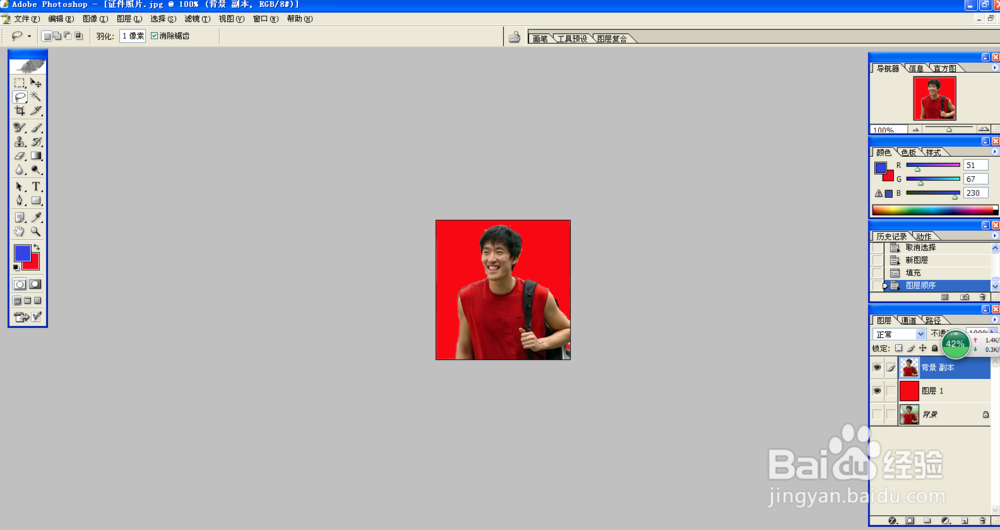1、首先准备好一张拍摄好的证件照片,以网上随机找的一张照片为例

2、使用Photoshop 8.01打开该照片,并将图层复制一下,对复制图层进行操作,避免原图无法找回。
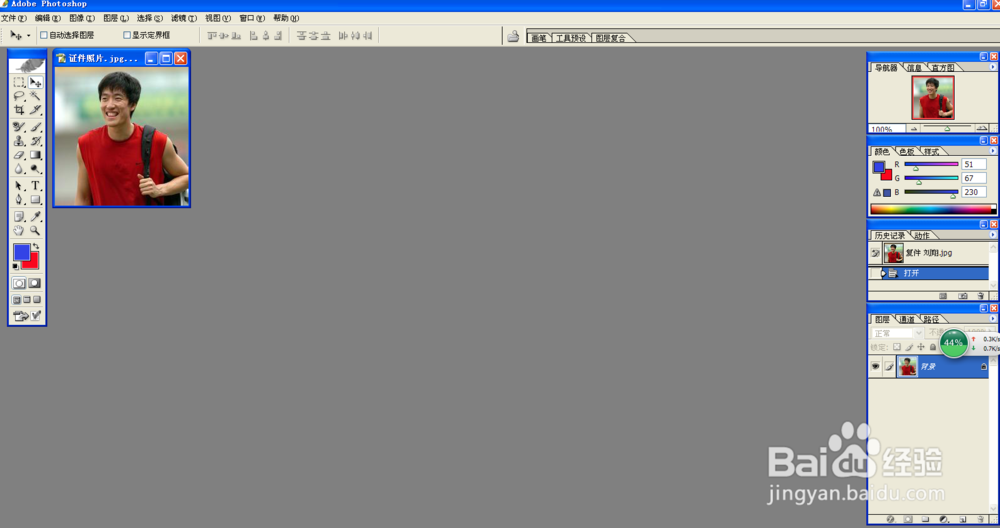
3、人像抠图处理。因为所选图片背景非单一颜色,所以使用套索工具把多余区域选项中按Delete键删除,可多次选择,直到满意为止,这里注意使用鼠标滚轮放大或缩小(也可用“Ctrl++”或“Ctrl+-”)便于选择满意的区域为止。

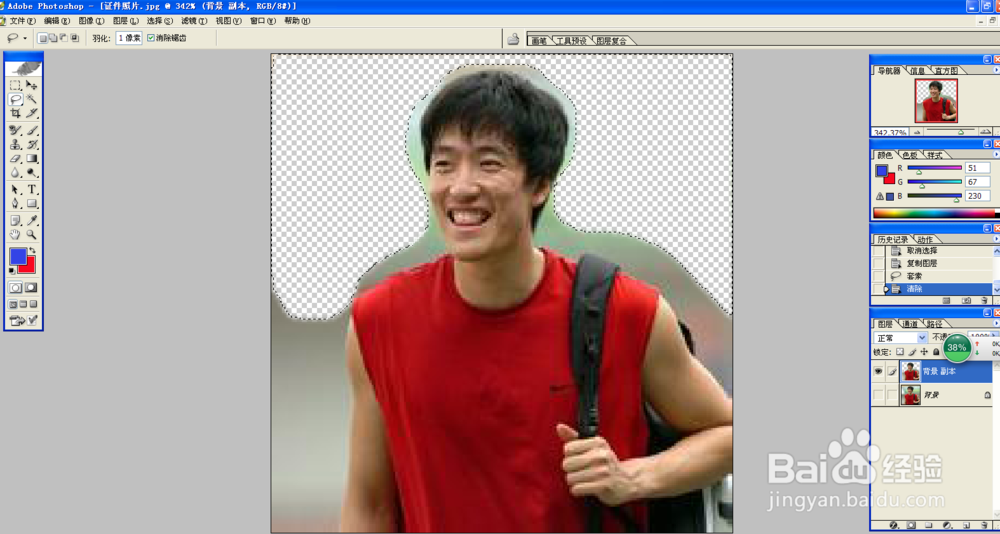

4、对所抠图片进行细处理,保证抠图效果。可使用Photo衡痕贤伎shop的魔术棒功能,选择粗糙部分进行删除,直至达到要求。

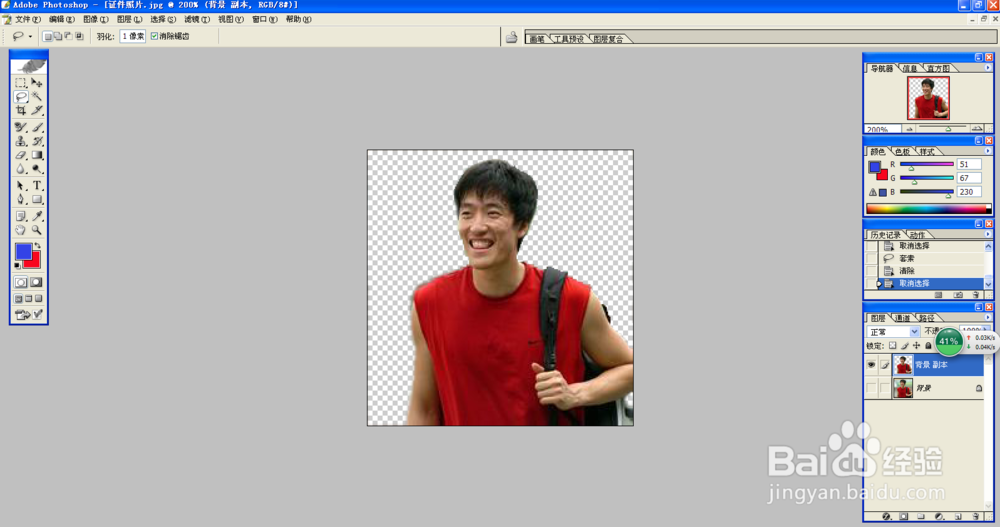
5、点击图层导航下方的新建图层按钮新建空白图层。
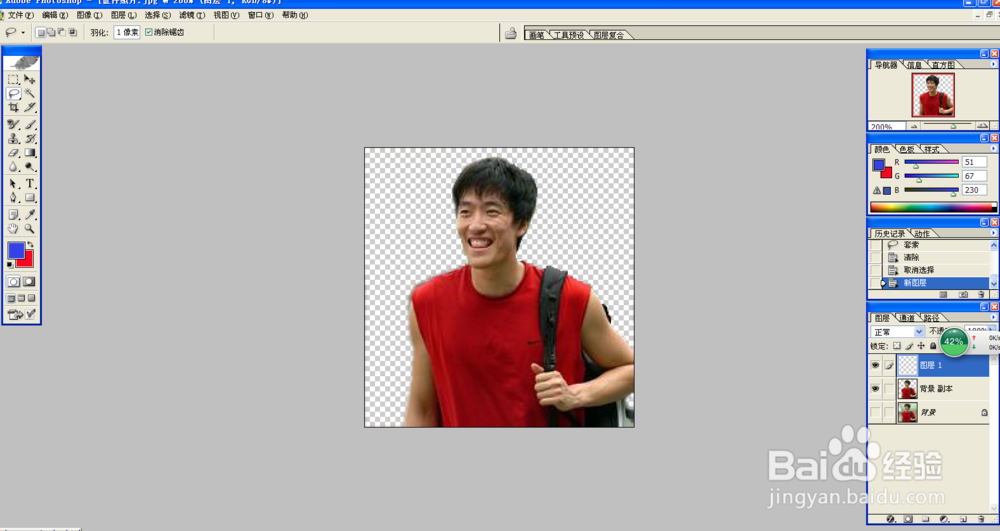
6、选择空白新建图层进行操作。点击编辑→填充→颜色,选择照片底版颜色。以红色底版为例。
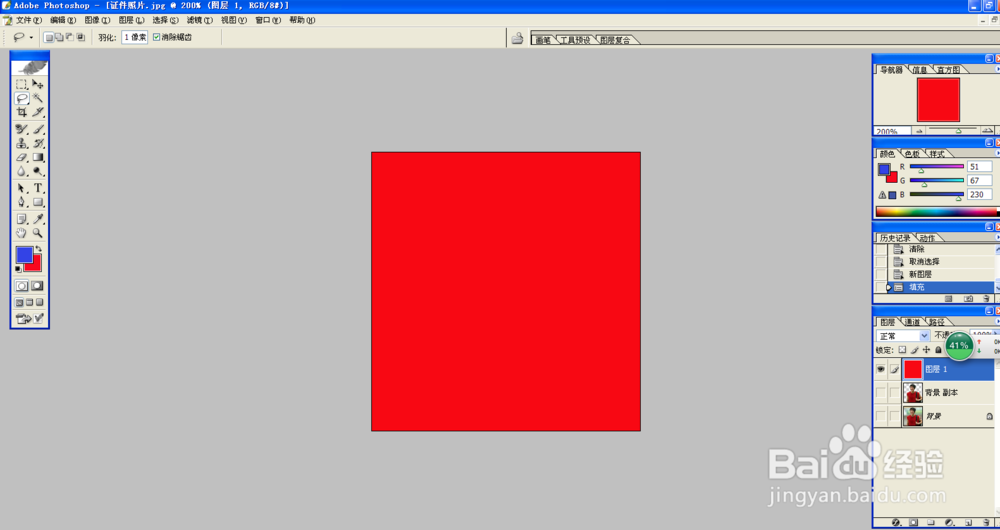
7、点击红色图层不动拖放至刚才抠图图层上,照片底版换成功。同理可选择更换为蓝色底版。